手把手教你用博途软件仿真西门子PLC的S7通信
王曾
发布于2023-05-26 09:32
206
1
标签:西门子PLC,博途,s7通信仿真
本文介绍博途软件来仿真西门子PLC的S7通信,通过这篇文章,你能了解S7通信的指令,以及在博途平台下如何实现数据的交换。 免费试学PLC精品教程
一、基础知识介绍
在正式开始仿真之前,为了让读者更好理解该文章,简单介绍几个基础知识。
1、什么是博途基本仿真?
博途基本仿真,即SIMATIC S7-PLCSIM,它是安装在博途平台下的一个软件,它除了支持程序的基本仿真之外,还支持西门子之间的S7通信。
3、什么是S7通信?
S7通信协议是西门子PLC内部集成的一种通信协议,相比TCP通信协议,它经过特殊的优化,更加适合西门子PLC之间来进行数据交换。
二、软硬件准备
在本案例中使用的软硬件如下所示:
|
序号
|
名称
|
描述
|
|
1
|
操作系统
|
W10专业版
|
|
2
|
博途编程软件
|
STEP7 V16 Pro
|
|
3
|
博途仿真软件
|
S7-PLCSIM V16
|
三、实现步骤
西门子PLC之间的S7通信有两种类型,一种是在同一项目内,一个是不在同一项目内。这里以同一项目内的S7通信,来进行演示。
步骤1:新建博途项目
打开博途软件,新建项目,并命名为“同一项目内的S7仿真”,如图所示。
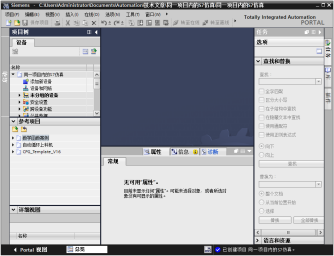
步骤2:添加两个PLC设备
在项目树下,添加新设备,在弹出窗口选择控制器,并选择一款PLC型号,命名为“客户端”,选择固件版本号为V4.4,点击确定。
注意:PLC的固件版本选择V4.0以上
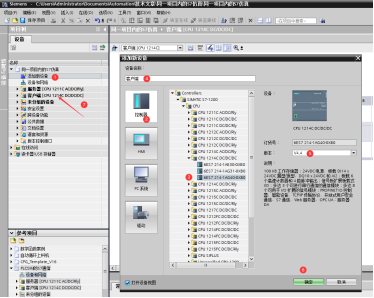
步骤3:添加DB块
服务器:在服务器PLC的程序块下“添加新块”,选择“数据块”,命名为“服务器”,点击确定。
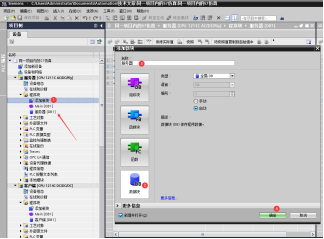
客户端:同上。
步骤4:DB块中添加数据
服务器:在步骤3中添加的DB块,去掉优化的块访问,并添加对应数据,
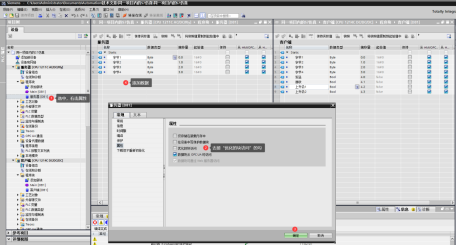
客户端:同上。
步骤5:建立连接设置
在设备和网络视图中,连接两个PLC,并PLC属性中,勾选两个PLC中的“允许来自远程对象的PUT/GET通信访问”。
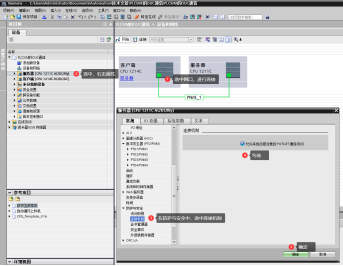
步骤6:指令设置
从指令选项卡中,将GET指令拖入到程序块中,并点击组态进行设置,并填写参数,如图所示。
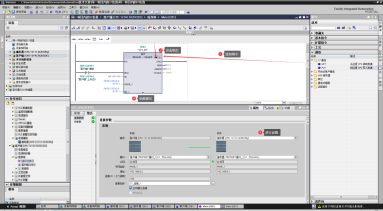
发送数据指令同理,如图所示。
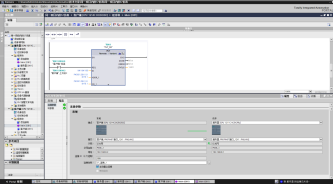
步骤7:开始仿真
客户端:在工具栏中,点击仿真,根据提示进行程序下载,并将PLC转至“RUN”,如图所示。
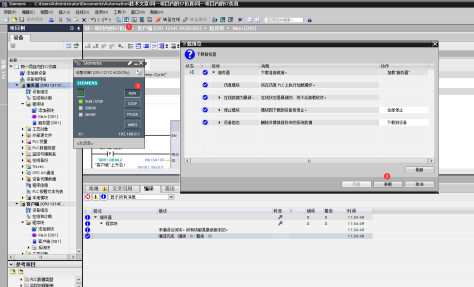
服务器:同上。
注意:PLCSIM最多同时支持2个项目存在。
步骤8:接收数据测试
在博途项目中,选择双视图模式,并依次打开两个PLC的数据块,并进行监控。在服务中修改字节1的数据,改成十六进制的“12”,在客户端中,点击接收,可以看到客户端中的字节1数据更改为十六进制的“12”,此时则说明接收数据成功。
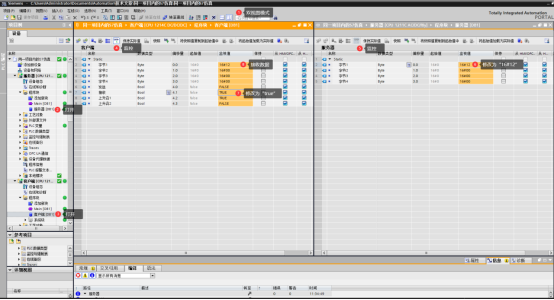
步骤9:发送数据测试
在客户端中将字节2的数据改成十六进制“34”,并修改发送信号,可以看到在服务器中的字节2显示为十六进制“34”,此时说明发送数据程序。
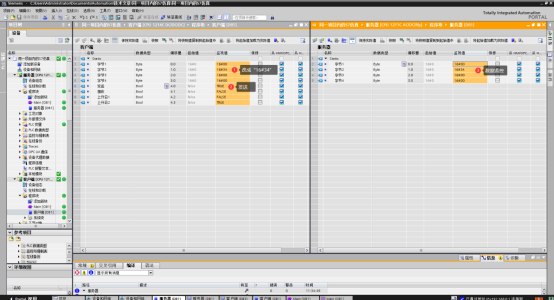
总结
本文通过博途的基本仿真,为大家演示了同一项目内S7通信,并演示了其收发数据的过程。关于更多的通信指令的使用,通信的案例应用,请关注我们来学习。